如何在 WordPress 中释放磁盘空间并减少 Inode 使用
已发表: 2023-07-24随着您的 WordPress 网站的增长,它存储的数据量也会随之增加。 随着时间的推移,这可能会导致网站性能下降,严重时甚至会导致网站崩溃。
两个主要原因是磁盘空间使用和 Inode 使用。 前者是指您的网站使用的存储空间量,而后者则衡量您帐户中存储的文件和文件夹的数量。
为了保持您的网站顺利运行,管理和控制它们至关重要。 在本终极指南中,我们将介绍您需要了解的有关可用磁盘空间和减少 WordPress 中 Inode 使用的所有信息。
从识别占用空间的资源到清理数据库、优化图像等等,我们将帮助您采取必要的步骤来维护一个健康、快速的网站。 那么,让我们开始吧!
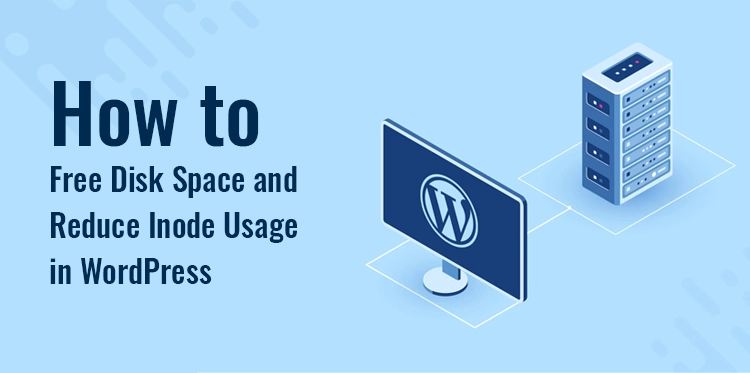
简介:了解 WordPress 中磁盘空间和 inode 使用的重要性
密切关注磁盘空间和 inode 使用情况对于维护健康高效的 WordPress 网站至关重要。 通过优化这些资源,您可以确保无缝性能、防止不必要的停机并避免额外的托管费用。
您不必担心立即触及任何这些界限,因为您才刚刚开始。 随着 WordPress 站点的扩展,使用 inode 并占用磁盘空间的文件和文件夹的数量将会增加。 当您达到 WordPress 托管提供商为您的帐户分配的限制时,您将开始在网站上看到各种问题。
例如,您将无法通过网站发送或接收电子邮件,无法将照片和其他信息添加到媒体库,并且无法更改页面和帖子上的内容。
如果磁盘空间已满,那么您的网站访问者在尝试访问它时可能会遇到困难。 除此之外,如果您没有足够的磁盘空间,则将网站迁移到新服务器可能不会成功。
通过减少磁盘空间和索引节点的数量可以帮助解决这些困难。 除此之外,您还会注意到网站速度的提高以及无缝的用户体验。
现在我们已经介绍了所有内容,让我们看看如何监控 WordPress 网站上的磁盘空间使用情况。
如何确定 WordPress 磁盘上是否有足够的空间?
在 WordPress 中,您可以使用多种不同的方法检查可用磁盘空间。 访问托管提供商提供的 cPanel 是最直接的方法。
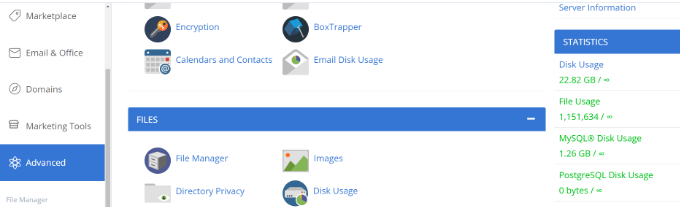
每家提供网络托管的公司都会提供有关各种指标的信息,包括电子邮件帐户数量、磁盘利用率和文件使用情况。 我们来看看 WordPress 的 inode 管理和磁盘空间扩展选项,好吗? 您可以通过单击下面的链接之一跳至您最感兴趣的部分。
1.使用图像优化软件减小图像尺寸
图像优化是一种节省磁盘空间的快速且简单的方法。 可以使用多种方法减小图片尺寸而不牺牲质量。 此外,您还可以通过更改文件类型(PNG、JPEG、GIF)和尺寸来减小 80% 的图片大小。

它不仅减少了索引节点的使用,还加快了网站的加载速度。 此外,您还可以获得更快的网站备份和更好的 SEO 排名。
图像优化程序使用压缩技术来减小图像的文件大小。 您可以使用 TinyPNG 或 JPEGmini 等在线工具或 Adobe Photoshop、Affinity 或 Affinity picture 等图片编辑程序。当您上传照片时,有几个 WordPress 插件会自动压缩图像。
请参阅我们关于如何在不牺牲质量的情况下优化照片以提高在线速度的文章,以获取更多信息。
2.不要让WordPress生成图像尺寸
您是否知道当您将图片上传到 WordPress 时,它会生成大量副本? 除了原始图像之外,WordPress 还自己创建许多图像尺寸,例如缩略图、中型和大版本。
WordPress 自动生成不同尺寸的图像的多个副本
这些图片大小在您的网站上占用的磁盘空间和索引节点。 此外,同一图片的多个副本的存在会增加站点备份的大小。

使用“停止生成不必要的缩略图”插件是阻止 WordPress 生成各种图像尺寸的简单方法。 该插件可以让您禁用图片尺寸,并且是免费的。
3.避免将视频放在WordPress上
确保不将电影上传到 WordPress 是节省磁盘空间和 inode 的另一种方法。
直接将电影上传到您的网站需要更多磁盘空间和带宽。 如果你的电影质量好,就需要更多的资源。 为了管理和播放电影,您还需要几个插件,这需要额外的磁盘空间。
将电影放在 YouTube 或 Vimeo 等网站上,然后将它们嵌入到您的网站中是更好的选择。 通过这种方法,您将释放磁盘空间和带宽。 由于 YouTube 是第二受欢迎的搜索引擎和最常访问的网站,因此您的视频也会获得更大的曝光率。
4.在WordPress中组织媒体库
在 WordPress 中增加磁盘空间和减少 inode 的明智方法是清理媒体库。
要释放空间,您可以删除不再需要的、包含同一图像的多个副本或大小错误的任何媒体文件。
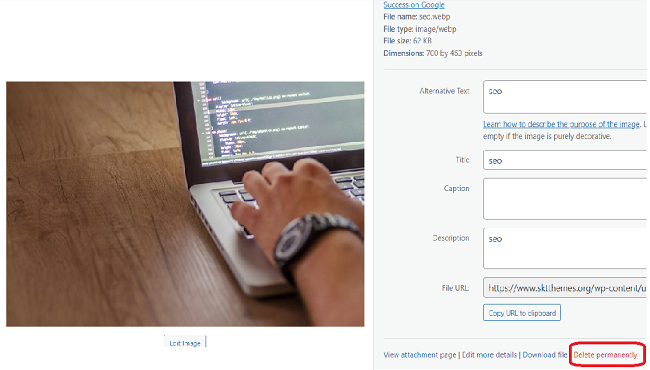
通常,您可以通过 WordPress 管理员转到媒体 » 库来选择要删除的图片。 打开图片附件详细信息后,只需选择“永久删除”选项即可。
5.删除不活跃的WordPress插件和主题
您是否有任何不再存在或不再使用的 WordPress 插件或主题?
不活跃的 WordPress 主题和插件会使用 inode 并消耗磁盘空间。 要释放更多磁盘空间并使用更少的索引节点,您应该删除这些插件和主题。
只需转到 WordPress 管理面板中的插件>>已安装的插件即可删除插件。 接下来,通过单击“删除”选项选择任何未使用的插件。
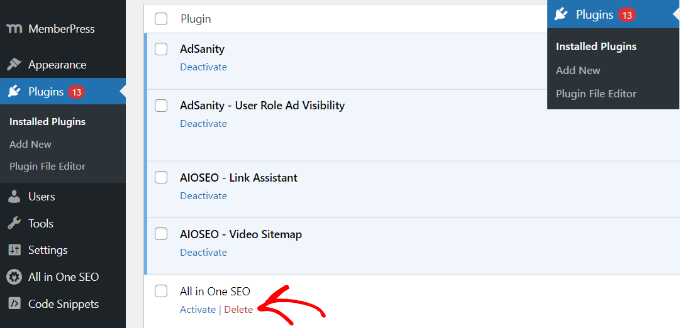
6.删除所有草稿页面和博客文章
草稿博客文章和页面可能会被删除,以释放磁盘空间并减少索引节点,就像不活动的主题和插件一样。
7. 清理收件箱并删除所有不活动的电子邮件帐户
如果您在托管提供商上使用电子邮件帐户,则它们会使用 inode 并占用您网站上的空间。
您可以检查电子邮件并删除任何不必要的电子邮件,以保留磁盘空间并减少索引节点的使用。 这些电子邮件可能是垃圾邮件或不再需要的过时邮件。
如果您在 WordPress 托管计划上设置了多个电子邮件帐户,您还可以删除不活动用户的帐户。 使用托管公司提供的 cPanel,您可以访问您的收件箱和其他电子邮件帐户。
8.删除WordPress中旧的备份文件和缓存
由于缓存插件,用户体验得到了很大改善,并且您的 WordPress 网站加载速度会更快。 但是,如果不加以检查,这些插件可能会生成大量缓存文件。 因此他们将在 WordPress 上使用 inode。 因此,建议减少inode消耗并定期删除WordPress缓存。
各种 WordPress 缓存插件和托管提供商都有一个内置选项来清理缓存。
9.管理和优化您的WordPress主题和插件
管理和优化 WordPress 主题和插件对于释放磁盘空间和减少 inode 使用至关重要。 随着您的 WordPress 网站的发展,很容易从未使用的主题和插件中积累不必要的文件和数据。 这些可能会占用宝贵的磁盘空间并增加 inode 使用率,这可能会导致性能问题和潜在的站点错误。
底线
我们希望我们关于可用磁盘空间和减少 WordPress 中 inode 使用的终极指南对您有所帮助。 随着 WordPress 网站的发展,有效管理磁盘空间和索引节点使用情况至关重要,以确保最佳性能并防止出现任何问题。
通过遵循本指南中概述的步骤,您可以轻松识别和消除不必要的文件、优化媒体库并有效管理 WordPress 安装。
请记住,一个干净且有组织的网站不仅可以提高性能,还可以增强用户体验。 立即实施这些策略,享受更快、更精简的 WordPress 网站。
